Ich wollte eine All-in-One-App für das iPad zum Zeichnen und Animieren, die eine leichte Lernkurve hat. Leider konnte ich keine Vorbilder finden, die mir den Einstieg erleichtern. Herauszufinden, welche Werkzeuge ich verwenden sollte, und einen grundlegenden Prozess zu etablieren, war wahrscheinlich der stressigste Teil der Erfahrung. Ich hoffe, dass dieser Beitrag dazu beiträgt, das Vakuum zu füllen.
In Ermangelung einer Grundlage habe ich mit verschiedenen iPad-Apps experimentiert, die in Online-Artikeln erwähnt werden:
- Animatic
- Animation Desk
- Animation Creator HD
- Procreate + After Effects
- auch Photoshop.
Ich habe mich von Anfang an für Animatic entschieden, weil es dem Ethos des Projekts am ehesten entsprach: „Animatic“ ist der Fachausdruck für „animiertes Storyboard“ oder „vorläufige Version eines Films“. Es ist im Wesentlichen eine Reihe von Skizzen, die verfeinert werden sollen.

Animatic ist kostenlos zum Ausprobieren und für nur 2,99 $ zu kaufen, ziemlich einfach und perfekt für Anfänger, die herumspielen wollen.
Es bietet eine Möglichkeit, Rahmen hinzuzufügen, zu bearbeiten, zu durchsuchen und neu anzuordnen; eine kleine Reihe von groben Pinseln mit unveränderlichen Strichstärken; eine minimale Farbpalette pro Pinseltyp; die Möglichkeit, Rahmen zu wiederholen; und grundlegendes Onion-Skinning (die Möglichkeit, vom aktuellen Rahmen aus auf benachbarte Rahmen zu verweisen).
Ich schätzte ihre schrullige „Rückgängig“-Funktion, die lokal auf jeden Rahmen angewendet wurde. Der Verlauf des Rückgängigmachens war auch beständig: Man konnte darauf zugreifen, auch wenn man die App schloss und später wieder darauf zurückkam. Das war oft sehr praktisch.

Sie erlaubt es, bis zu 24fps zu gehen, scheint aber stark komprimierte Ausgaben mit variabler statt konstanter Bildrate zu rendern (mehr dazu später).

Ich habe fast die Hälfte der Serie damit gemacht, aber es erwies sich letztendlich als etwas zu einschränkend, selbst für die 100-Tage-Übungen.
Zunächst einmal bietet es keine gute Handflächenabweisung, so dass ich einen Illustratorenhandschuh kaufen musste (diese sind großartig für kleine Hände!).
Als meine Animationen länger wurden, stieß ich auf größere Probleme. Animatic stürzte ständig ab, als ich Birdie zeichnete, nachdem ich die Marke von 50 Bildern überschritten hatte. Ich brauchte die Hilfe der Leute von Inkboard, um wieder in Gang zu kommen. Sie nahmen sich großzügig Zeit für mich und gaben mir sogar Zugang zu den Betaversionen und arbeiteten eng mit mir zusammen, um dem Fehler auf den Grund zu gehen. Schließlich wurde der Fehler behoben, und ich glaube, dass sie jetzt an einer Reihe weiterer Verbesserungen arbeiten, auf die ich mich schon sehr freue.
Es war zu diesem Zeitpunkt immer noch unglaublich frustrierend und brachte meinen ohnehin schon engen Zeitplan durcheinander. An diesem Tag habe ich stattdessen diese Animation geteilt:
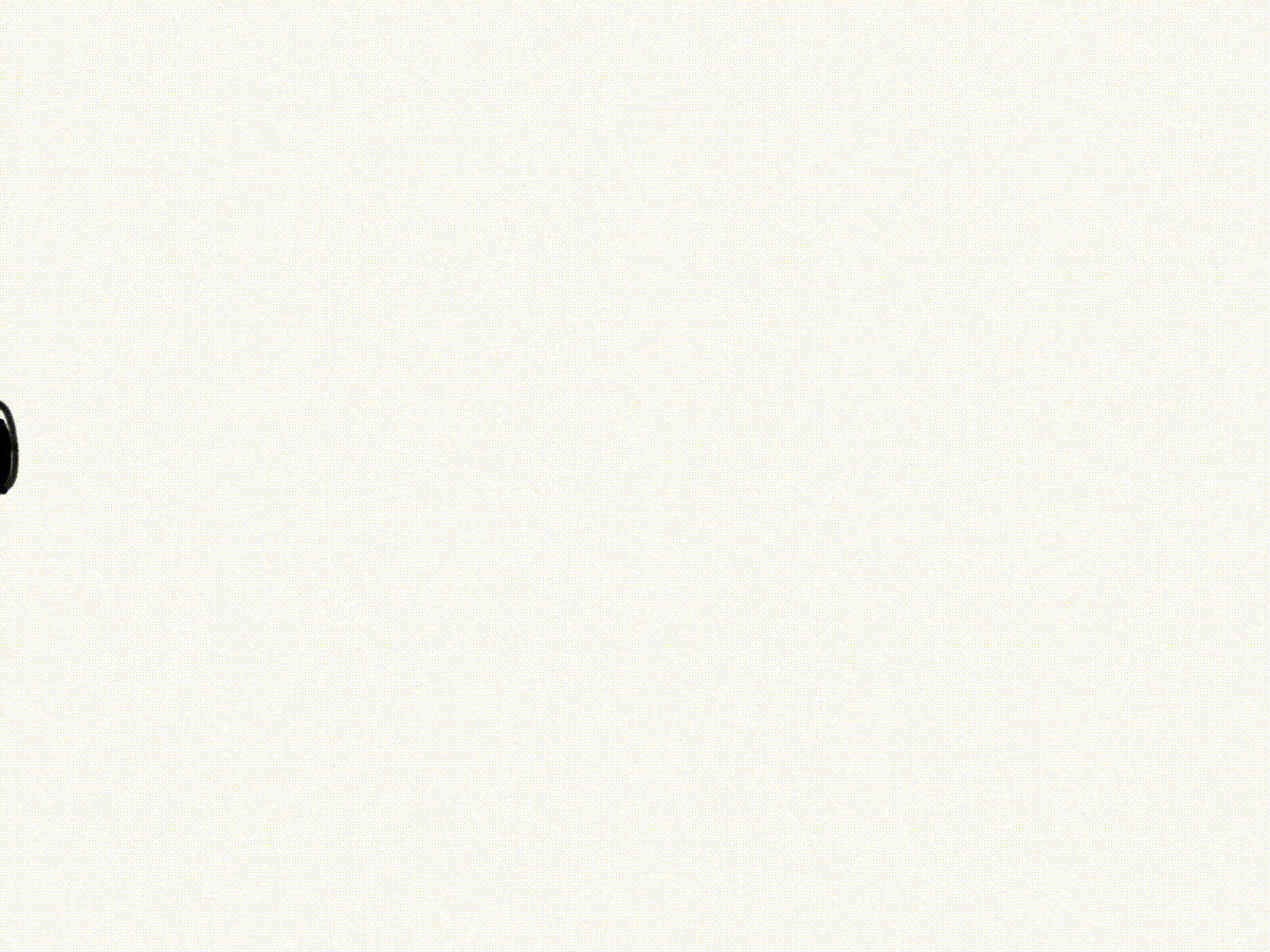
Ich begann zu erkennen, dass Animatic nicht das richtige Werkzeug für dieses Projekt war. Es ist nicht dafür gedacht, etwas anderes als die kürzesten und einfachsten Sequenzen zu animieren, und es ist auch nicht dafür gedacht, große Archive zu verwalten. Es ist dafür gedacht, schnelle, wegwerfbare Ideen zu skizzieren und dann zur Fertigstellung zu Creative Cloud zu wechseln.
Also wechselte ich zu Rough Animator – den ich zufällig durch einen anderen Künstler auf Instagram entdeckte – und beendete das Projekt damit (für etwa 60 % der endgültigen Ausgabe).
Rough Animator
Rough Animator ist eine App, die bei einigen Profis beliebt zu sein scheint, aber anscheinend nicht viel Presse bekommt. Es ist die mickrigen 4,99 $ Lizenzgebühr auf jeden Fall wert.
Die Benutzeroberfläche ist nicht besonders schön, aber es ist ein hervorragend gestaltetes Produkt mit Ebenen, druckempfindlichen Pinseln und der Möglichkeit, Zyklen aus mehreren Frames zu erstellen. Es ist schnell: Beim Navigieren durch die Benutzeroberfläche gab es kaum Verzögerungen. Sie können auch in Ihre Illustrationen hineinzoomen, durch die Rahmen blättern, Auswahlen treffen und verschieben sowie ganze Ebenen kopieren und einfügen. Und es war immer noch einfach genug für einen Anfänger wie mich.

Aufnahme, Bearbeitung, Tonbeschaffung
Für die Tonaufnahme und -bearbeitung habe ich ein Open-Source-Tool namens Audacity auf meinem Macbook Pro verwendet.
Ähnlich wie Rough Animator ist es nicht besonders raffiniert, aber es ist kostenlos und kann z. B. das Tempo eines Clips ändern, ohne die Tonhöhe zu verändern (Premiere Pro kann das auch, aber ich zog es vor, den Ton vor dem Compositing separat zu bearbeiten). In Verbindung mit SoundFlower ermöglicht Audacity auch die Umleitung von Audioeingängen, so dass Sie hochwertige Clips direkt aus den auf Ihrem Rechner abgespielten Sounds aufnehmen können.

Für die Soundbeschaffung waren FreeSound.org und die Bibliothek von Kevin MacLeod nützlich, um lizenzfreie Audioclips und Foleys (Industriejargon für „Soundeffekte“) zu finden.
Wenn ich Clips aneinanderreihen, Audio hinzufügen, Farben auskeyen oder einen anderen Startrahmen für Instagram wählen musste, half mir Premiere Pro dabei, das alles zusammenzufügen.

Fortsetzung
In ein paar Tagen werde ich einen Tag im Leben eines Animators, Teil II, veröffentlichen. In diesem abschließenden Beitrag geht es um:
- Prozess und Format
Der grundlegende Arbeitsablauf, Auflösung, fps, etc. - Favoriten
Meine Lieblingsanimationen aus den 100 - Inspirationen
Woher ich meine Ideen habe - Anwendungen &Stile
Beispiele für großartige Animationen in freier Wildbahn - Was ich gelernt habe
Allgemeine und technische Anmerkungen - Nächste Schritte
Wie es weitergeht
In der Zwischenzeit
Sie können auf dem Laufenden bleiben, indem Sie sich für meinen Newsletter anmelden. Er erscheint nur 2 bis 4 Mal im Jahr und ist vollgestopft mit Geschichten, Design, Kunst und eklektischen Ressourcen.
Abonnieren Sie Vitamin C!
Immer
Ich freue mich darauf, Animationen in Kunden- und Kooperationsprojekten einzusetzen. Mein sich entwickelndes Künstlerportfolio ist hier zu finden: coleenbaik.com/art
Ich schätze Kritik von professionellen Kollegen und bin daran interessiert, im Austausch für eine Ausbildung oder Designarbeit eine Mentorenschaft zu erhalten.
Melde dich bei mir.
Danke fürs Lesen!
Nächstes Thema:
Wie man mit handgezeichneter Animation anfängt, Teil II
Wie man mit handgezeichneter Animation anfängt, Teil III
